Bắt đầu từ phiên bản iOS 16, Apple đã bổ sung trên màn hình chính của iPhone một nút “Tìm kiếm” nhỏ nằm ngay phía trên thanh dock. Nếu bạn thấy tính năng bổ sung này gây phiền nhiễu, có thể dễ dàng loại bỏ nó chỉ với một vài thao tác thiết lập đơn giản trong menu Cài đặt. Đây là cách thực hiện.
Ẩn nút tìm kiếm trên màn hình chính iPhone
Lý do chính khiến Apple bổ sung thêm nút tìm kiếm mới trong iOS 16 có lẽ là bởi quy trình khởi chạy Spotlight Search trên iPhone trước đây vốn khá “bí ẩn” và không phải ai cũng biết (vuốt xuống bằng một ngón tay ở giữa màn hình chính). Với nút tìm kiếm mới này, tất cả những gì bạn phải làm chỉ là nhấn vào nó và Spotlight sẽ mở ra ngay lập tức.
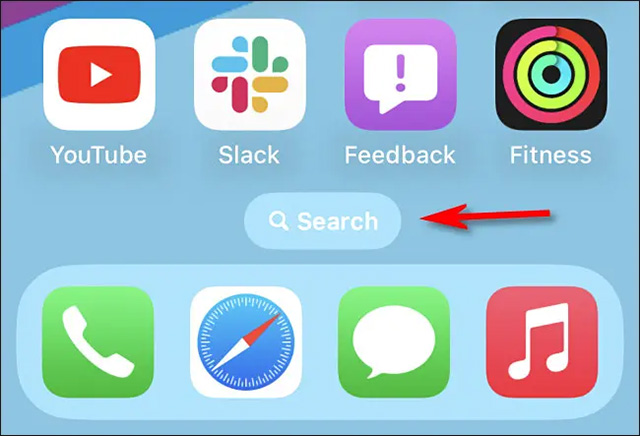
Tuy nhiên như đã nói, nếu bạn không có nhu cầu sử dụng, có thể ẩn nút tìm kiếm này đi chỉ với một vài thao tác đơn giản.
Trước tiên hãy mở menu Settings (Cài đặt) trên iPhone của bạn bằng cách nhấn vào biểu tượng bánh răng trên màn hình chính.
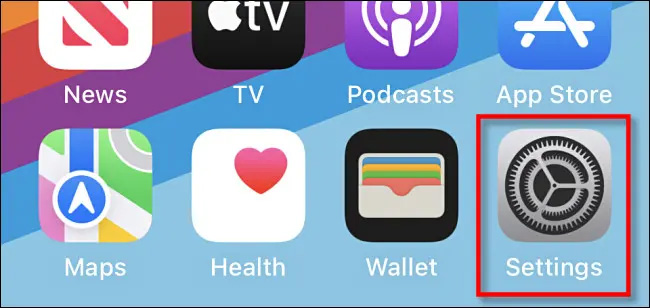
Trong menu Cài đặt mở ra, bạn cuộn xuống và nhấn vào mục “Home Screen” (Màn hình chính).
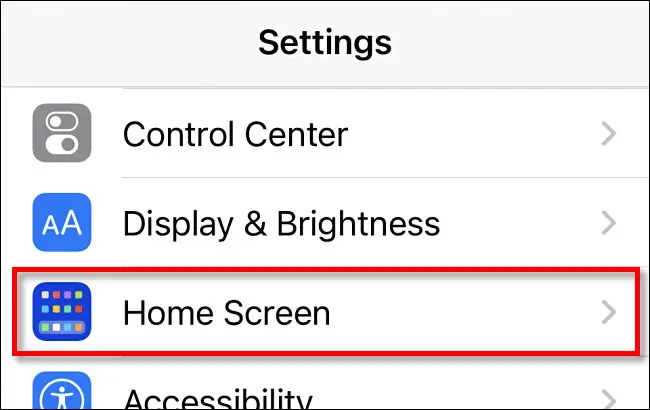
Trong trang cài đặt Màn hình chính, tìm phần có nhãn “Search” (Tìm kiếm) và gạt công tắc bên cạnh tùy chọn “Show on Home Screen” (Hiển thị trên Màn hình chính) sang vị trí tắt.
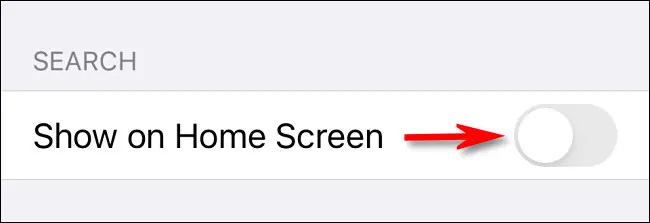
Sau đó, thoát khỏi menu Cài đặt và bạn sẽ thấy nút tìm kiếm đã được thay thế bằng các dấu chấm biểu thị số trang trên màn hình chính như trên các phiên bản iOS 15 trở về trước.
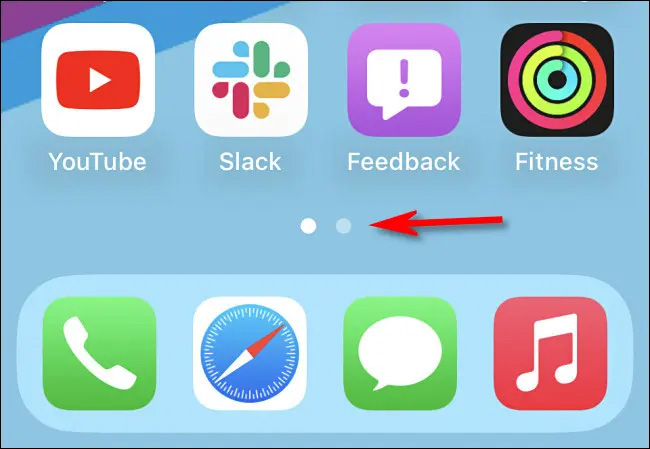
Tất nhiên, ngay cả sau khi tắt nút tìm kiếm này, bạn vẫn có thể thực hiện thao tác vuốt xuống bằng một ngón tay ở giữa (không phải từ cạch trên cùng hoặc dưới cùng) màn hình chính để mở thanh tìm kiếm Spotlight.
Chúc bạn luôn có được trải nghiệm tốt với chiếc iPhone của mình!
 Công nghệ
Công nghệ  AI
AI  Windows
Windows  iPhone
iPhone  Android
Android  Học IT
Học IT  Download
Download  Tiện ích
Tiện ích  Khoa học
Khoa học  Game
Game  Làng CN
Làng CN  Ứng dụng
Ứng dụng 


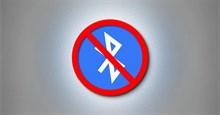















 Linux
Linux  Đồng hồ thông minh
Đồng hồ thông minh  macOS
macOS  Chụp ảnh - Quay phim
Chụp ảnh - Quay phim  Thủ thuật SEO
Thủ thuật SEO  Phần cứng
Phần cứng  Kiến thức cơ bản
Kiến thức cơ bản  Lập trình
Lập trình  Dịch vụ công trực tuyến
Dịch vụ công trực tuyến  Dịch vụ nhà mạng
Dịch vụ nhà mạng  Quiz công nghệ
Quiz công nghệ  Microsoft Word 2016
Microsoft Word 2016  Microsoft Word 2013
Microsoft Word 2013  Microsoft Word 2007
Microsoft Word 2007  Microsoft Excel 2019
Microsoft Excel 2019  Microsoft Excel 2016
Microsoft Excel 2016  Microsoft PowerPoint 2019
Microsoft PowerPoint 2019  Google Sheets
Google Sheets  Học Photoshop
Học Photoshop  Lập trình Scratch
Lập trình Scratch  Bootstrap
Bootstrap  Năng suất
Năng suất  Game - Trò chơi
Game - Trò chơi  Hệ thống
Hệ thống  Thiết kế & Đồ họa
Thiết kế & Đồ họa  Internet
Internet  Bảo mật, Antivirus
Bảo mật, Antivirus  Doanh nghiệp
Doanh nghiệp  Ảnh & Video
Ảnh & Video  Giải trí & Âm nhạc
Giải trí & Âm nhạc  Mạng xã hội
Mạng xã hội  Lập trình
Lập trình  Giáo dục - Học tập
Giáo dục - Học tập  Lối sống
Lối sống  Tài chính & Mua sắm
Tài chính & Mua sắm  AI Trí tuệ nhân tạo
AI Trí tuệ nhân tạo  ChatGPT
ChatGPT  Gemini
Gemini  Điện máy
Điện máy  Tivi
Tivi  Tủ lạnh
Tủ lạnh  Điều hòa
Điều hòa  Máy giặt
Máy giặt  Cuộc sống
Cuộc sống  TOP
TOP  Kỹ năng
Kỹ năng  Món ngon mỗi ngày
Món ngon mỗi ngày  Nuôi dạy con
Nuôi dạy con  Mẹo vặt
Mẹo vặt  Phim ảnh, Truyện
Phim ảnh, Truyện  Làm đẹp
Làm đẹp  DIY - Handmade
DIY - Handmade  Du lịch
Du lịch  Quà tặng
Quà tặng  Giải trí
Giải trí  Là gì?
Là gì?  Nhà đẹp
Nhà đẹp  Giáng sinh - Noel
Giáng sinh - Noel  Hướng dẫn
Hướng dẫn  Ô tô, Xe máy
Ô tô, Xe máy  Tấn công mạng
Tấn công mạng  Chuyện công nghệ
Chuyện công nghệ  Công nghệ mới
Công nghệ mới  Trí tuệ Thiên tài
Trí tuệ Thiên tài